Android Gradle 플러그인 4.0.0(2020년 4월)
이 버전의 Android 플러그인에는 다음이 필요합니다.
-
Gradle 6.1.1. 자세한 내용은 Gradle 업데이트하기 섹션을 읽어보세요.
이번 소규모 업데이트에서는 Android 11의 패키지 공개 상태와 관련된 새로운 기본 설정 및 기능과의 호환성을 지원합니다.
이전 버전의 Android에서는 기기에 설치된 모든 앱의 목록을 확인할 수 있었습니다. Android 11(API 수준 30)부터 기본적으로 앱은 설치된 패키지의 필터링된 목록에만 액세스할 수 있습니다.
시스템에서 더 포괄적인 앱 목록을 보려면 앱 또는 라이브러리의 Android 매니페스트에서 <queries> 요소를 추가해야 합니다.
Android Gradle 플러그인 4.1 이상은 이미 새로운 <queries> 선언과 호환됩니다. 하지만 이전 버전은 호환되지 않습니다. <queries> 요소를 추가하거나 Android 11 타겟팅을 지원하는 라이브러리 또는 SDK를 사용하기 시작하면 앱을 빌드할 때 매니페스트 병합 오류가 발생할 수 있습니다.
이 문제를 해결하기 위해 AGP 3.3 이상을 위한 패치를 내놓고 있습니다. AGP의 이전 버전을 사용하는 경우 다음 버전 중 하나로 업그레이드합니다.
| 최소 버전 | 기본 버전 | 참고 | |
|---|---|---|---|
| Gradle | 6.1.1 | 6.1.1 | 자세한 내용은 Gradle 업데이트하기를 참고하세요. |
| SDK 빌드 도구 | 29.0.2 | 29.0.2 | SDK 빌드 도구를 설치 또는 구성합니다. |
이 새로운 기능에 관한 자세한 내용은 Android 11의 패키지 공개 상태를 참고하세요.
새로운 기능
이 버전의 Android Gradle 플러그인에는 다음과 같은 새로운 기능이 포함됩니다.
Android 스튜디오 빌드 분석 도구 지원
빌드 분석 도구 창을 통해 최적화 장애, 부적절하게 구성된 작업 등의 빌드 프로세스 관련 문제를 파악하고 진단할 수 있습니다.
이 기능은 Android Gradle 플러그인 4.0.0 이상이 설치된 Android 스튜디오 4.0 이상에서 사용할 수 있습니다. 빌드 분석 도구 창은 다음과 같이 Android 스튜디오에서 열 수 있습니다.
- 앱을 아직 빌드하지 않은 경우 메뉴 바에서 Build > Make Project를 선택하여 앱을 빌드합니다.
- 메뉴 바에서 View > Tool Windows > Build를 선택합니다.
- Build 창에서 다음 방법 중 하나를 사용하여 Build Analyzer 창을 엽니다.
- Android 스튜디오에서 프로젝트 빌드를 완료하면 Build Analyzer 탭을 클릭합니다.
- Android 스튜디오에서 프로젝트 빌드를 완료하면 Build Output 창의 오른쪽에 있는 링크를 클릭합니다.

발생 가능한 빌드 문제는 Build Analyzer 창의 왼쪽 트리에 정리됩니다. 각 문제를 검사하고 클릭하면 오른쪽 패널에서 세부정보를 조사할 수 있습니다. Android 스튜디오는 빌드를 분석할 때 빌드 기간을 결정하는 작업 집합을 계산하고 각 작업의 영향을 파악할 수 있도록 시각화합니다. Warning 노드를 펼쳐 경고의 세부정보를 확인할 수도 있습니다.
자세한 내용은 빌드 속도 회귀 식별을 참고하세요.
D8 및 R8의 자바 8 라이브러리 디슈가링
이제 Android Gradle 플러그인에서는 앱의 최소 API 수준 없이 다양한 자바 8 언어 API를 사용할 수 있도록 지원합니다.
DEX 컴파일러인 D8은 디슈가링이라는 프로세스를 통해 이미 Android 스튜디오 3.0 이상에서 자바 8 언어 기능을 위한 많은 지원(람다 표현식, 기본 인터페이스 메서드, try with resources 등)을 하고 있습니다. Android 스튜디오 4.0에서는 자바 언어 API를 디슈가링할 수 있도록 디슈가링 엔진이 확장되었습니다. 즉, 최신 Android 버전(java.util.streams 등)에서만 사용할 수 있었던 표준 언어 API를 Android 이전 버전을 지원하는 앱에 포함할 수 있습니다.
이번 버전에서는 다음의 API 집합이 지원됩니다.
- 순차적 스트림(
java.util.stream) java.time의 하위 집합-
java.util.function - 최근
java.util.{Map,Collection,Comparator}에 추가된 사항 - 선택사항(
java.util.Optional,java.util.OptionalInt및java.util.OptionalDouble)과 위의 API에서 유용하게 사용할 수 있는 몇 가지 새로운 클래스 - 일부
java.util.concurrent.atomic에 추가된 사항(AtomicInteger,AtomicLong,AtomicReference의 새 메서드) -
ConcurrentHashMap(Android 5.0 버그 수정 포함)
이러한 언어 API를 지원하기 위해 D8에서는 누락된 API의 구현을 포함하는 별도의 라이브러리 DEX 파일을 컴파일하고 앱에 포함합니다. 디슈가링 프로세스를 사용하면 앱 코드를 다시 작성하여 런타임에 이 라이브러리를 대신 사용할 수 있습니다.
이러한 언어 API를 지원하려면 앱 모듈의 build.gradle 파일에 다음을 포함하세요.
android {
defaultConfig {
// Required when setting minSdkVersion to 20 or lower
multiDexEnabled true
}
compileOptions {
// Flag to enable support for the new language APIs
coreLibraryDesugaringEnabled true
// Sets Java compatibility to Java 8
sourceCompatibility JavaVersion.VERSION_1_8
targetCompatibility JavaVersion.VERSION_1_8
}
}
dependencies {
coreLibraryDesugaring 'com.android.tools:desugar_jdk_libs:1.0.4'
}
android {
defaultConfig {
// Required when setting minSdkVersion to 20 or lower
multiDexEnabled = true
}
compileOptions {
// Flag to enable support for the new language APIs
isCoreLibraryDesugaringEnabled = true
// Sets Java compatibility to Java 8
sourceCompatibility = JavaVersion.VERSION_1_8
targetCompatibility = JavaVersion.VERSION_1_8
}
}
dependencies {
coreLibraryDesugaring("com.android.tools:desugar_jdk_libs:1.0.4")
}
다음의 경우 라이브러리 모듈의 build.gradle 파일에 위 코드 스니펫을 포함해야 할 수 있습니다.
-
라이브러리 모듈의 계측 테스트가 이러한 언어 API를 직접 또는 라이브러리 모듈이나 모듈의 종속 항목을 통해 사용하는 경우. 이는 누락된 API를 계측 테스트 APK에 제공하기 위함입니다.
-
라이브러리 모듈에서 린트를 독립적으로 실행하려는 경우. 이렇게 하면 린트에서 언어 API의 올바른 사용을 인식하여 거짓 경고 보고를 방지하도록 할 수 있습니다.
빌드 기능을 사용 설정 또는 사용 중지할 수 있는 새로운 옵션
Android Gradle 플러그인 4.0.0에는 뷰 결합과 데이터 결합과 같은 사용 설정하거나 중지할 빌드 기능을 제어할 수 있는 새로운 방법이 도입되었습니다. 새로 추가된 기능은 기본적으로 사용 중지됩니다. 이후에 buildFeatures 블록을 사용하여 원하는 기능만 사용 설정함으로써 프로젝트의 빌드 성능을 최적화할 수 있습니다. 다음과 같이 모듈 수준의 build.gradle 파일에 있는 각 모듈의 옵션을 설정할 수 있습니다.
android {
// The default value for each feature is shown below. You can change the value to
// override the default behavior.
buildFeatures {
// Determines whether to generate a BuildConfig class.
buildConfig = true
// Determines whether to support View Binding.
// Note that the viewBinding.enabled property is now deprecated.
viewBinding = false
// Determines whether to support Data Binding.
// Note that the dataBinding.enabled property is now deprecated.
dataBinding = false
// Determines whether to generate binder classes for your AIDL files.
aidl = true
// Determines whether to support RenderScript.
renderScript = true
// Determines whether to support injecting custom variables into the module’s R class.
resValues = true
// Determines whether to support shader AOT compilation.
shaders = true
}
}android {
// The default value for each feature is shown below. You can change the value to
// override the default behavior.
buildFeatures {
// Determines whether to generate a BuildConfig class.
buildConfig = true
// Determines whether to support View Binding.
// Note that the viewBinding.enabled property is now deprecated.
viewBinding = false
// Determines whether to support Data Binding.
// Note that the dataBinding.enabled property is now deprecated.
dataBinding = false
// Determines whether to generate binder classes for your AIDL files.
aidl = true
// Determines whether to support RenderScript.
renderScript = true
// Determines whether to support injecting custom variables into the module’s R class.
resValues = true
// Determines whether to support shader AOT compilation.
shaders = true
}
}다음과 같이 프로젝트의 gradle.properties 파일에 다음 중 하나 이상을 포함하면 프로젝트의 모든 모듈에서 이러한 기능의 기본 설정을 지정할 수도 있습니다. 이 경우에도 모듈 수준의 build.gradle 파일에 있는 buildFeatures 블록을 사용하여 프로젝트 전체의 기본 설정을 재정의할 수 있습니다.
android.defaults.buildfeatures.buildconfig=true
android.defaults.buildfeatures.aidl=true
android.defaults.buildfeatures.renderscript=true
android.defaults.buildfeatures.resvalues=true
android.defaults.buildfeatures.shaders=true기능별 종속 항목
이전 버전의 Android Gradle 플러그인에서는 모든 기능 모듈이 앱의 기본 모듈에만 종속될 수 있었습니다. 이제 Android Gradle 플러그인 4.0.0을 사용하여 다른 기능 모듈에 종속되는 기능 모듈을 포함할 수 있습니다. 즉, 아래 그림과 같이 :video 기능은 기본 모듈에 종속되는 :camera 기능에 종속될 수 있습니다.
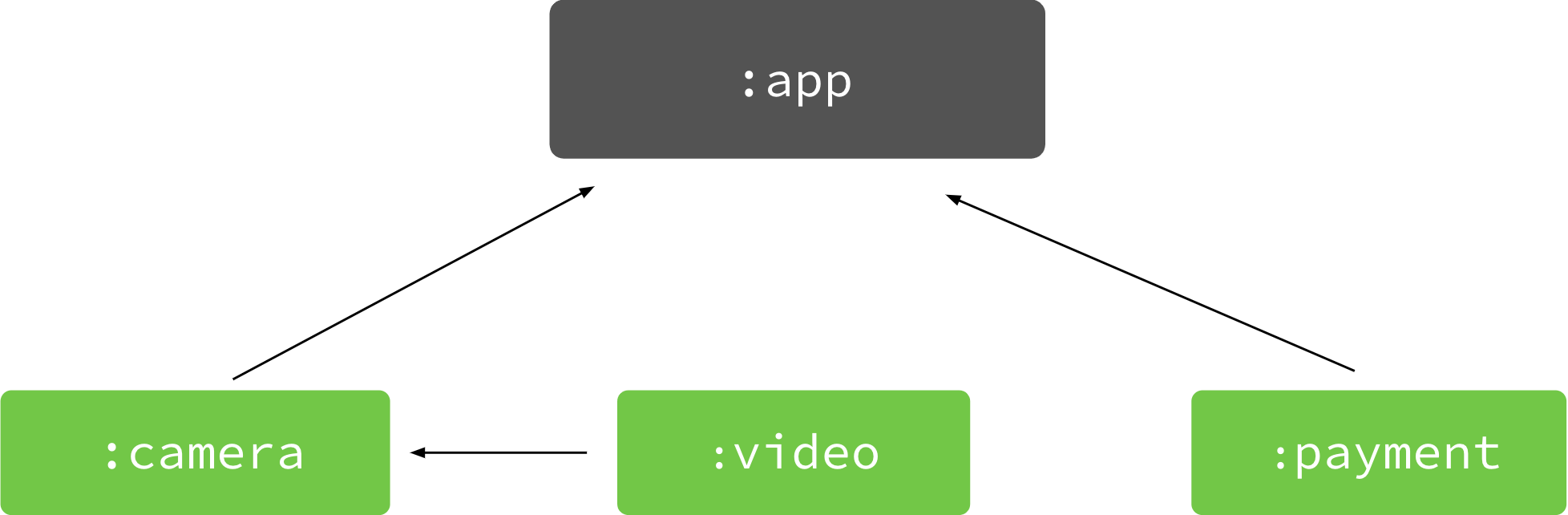
기능 모듈 :video는 기본 :app 모듈에 종속되는 기능 :camera에 종속됩니다.
즉, 앱에서 기능 모듈을 다운로드하도록 요청하면 이 기능 모듈이 종속된 다른 기능 모듈도 다운로드됩니다. 앱에 기능 모듈을 생성한 후 모듈의 build.gradle 파일에 기능별 종속 항목을 선언할 수 있습니다. 예를 들면 :video 모듈은 다음과 같이 :camera에 관한 종속 항목을 선언합니다.
// In the build.gradle file of the ':video' module.
dependencies {
// All feature modules must declare a dependency
// on the base module.
implementation project(':app')
// Declares that this module also depends on the 'camera'
// feature module.
implementation project(':camera')
...
}// In the build.gradle file of the ':video' module.
dependencies {
// All feature modules must declare a dependency
// on the base module.
implementation(project(":app"))
// Declares that this module also depends on the 'camera'
// feature module.
implementation(project(":camera"))
...
}또한 Android 스튜디오의 기능별 종속 항목 기능을 사용 설정하여 실행 구성을 수정할 때 기능을 지원해야 합니다. 이렇게 하려면 메뉴 바에서 Help > Edit Custom VM Options를 클릭하고 다음 내용을 포함합니다.
-Drundebug.feature.on.feature=true종속 항목 메타데이터
Android Gradle 플러그인 4.0.0 이상을 사용하여 앱을 빌드할 때 플러그인에는 앱에 컴파일되는 종속 항목을 설명하는 메타데이터가 포함되어 있습니다. 앱을 업로드할 때 Play Console은 이 메타데이터를 검사하여 다음과 같은 이점을 제공합니다.
- 앱에서 사용하는 SDK 및 종속 항목의 알려진 문제에 관한 알림 받기
- 문제 해결을 위한 실행 가능한 피드백 받기
데이터는 압축되고 Google Play 서명 키에 의해 암호화되며 출시 앱의 서명 블록에 저장됩니다. 그러나 로컬 중간 빌드 파일에서 <project>/<module>/build/outputs/sdk-dependencies/release/sdkDependency.txt 디렉터리의 메타데이터를 직접 검사할 수 있습니다.
이 정보를 공유하지 않으려면 모듈의 build.gradle 파일에 다음을 포함하여 선택 해제할 수 있습니다.
android {
dependenciesInfo {
// Disables dependency metadata when building APKs.
includeInApk = false
// Disables dependency metadata when building Android App Bundles.
includeInBundle = false
}
}android {
dependenciesInfo {
// Disables dependency metadata when building APKs.
includeInApk = false
// Disables dependency metadata when building Android App Bundles.
includeInBundle = false
}
}AAR 종속 항목에서 네이티브 라이브러리 가져오기
이제 앱의 AAR 종속 항목에서 C/C++ 라이브러리를 가져올 수 있습니다. 아래에 나온 구성 단계를 따르면 Gradle에서 자동으로 이러한 네이티브 라이브러리를 CMake와 같은 외부 네이티브 빌드 시스템에서 사용 가능하도록 합니다. Gradle은 이러한 라이브러리를 빌드에 사용할 수 있도록 할 뿐이며, 개발자는 라이브러리를 사용하도록 빌드 스크립트를 구성해야 합니다.
라이브러리는 Prefab 패키지 형식을 사용하여 내보내집니다.
각 종속 항목은 하나 이상의 모듈로 구성된 Prefab 패키지를 최대 한 개까지 노출할 수 있습니다. Prefab 모듈은 단일 라이브러리로서 공유, 정적 또는 헤더 전용 라이브러리일 수 있습니다.
일반적으로 패키지 이름은 Maven 아티팩트 이름과 일치하고 모듈 이름은 라이브러리 이름과 일치하지만 항상 그렇지는 않습니다. 라이브러리의 패키지 및 모듈 이름을 알아야 하므로 종속 항목 설명서를 참고하여 이름이 무엇인지 확인해야 할 수도 있습니다.
외부 네이티브 빌드 시스템 구성
따라야 할 단계를 보려면 아래에서 사용하려는 외부 네이티브 빌드 시스템에 해당하는 단계를 따릅니다.
네이티브 코드가 포함된 각 앱의 AAR 종속 항목은 ndk-build 프로젝트로 가져와야 하는 Android.mk 파일을 노출합니다. 이 파일은 import&endash;module 명령어를 사용하여 가져오며, 이 명령어는 ndk-build 프로젝트의 import&endash;add&endash;path 속성을 사용하여 지정한 경로를 검색합니다. 예를 들어 libapp.so를 정의하고 curl을 사용하는 애플리케이션의 경우 Android.mk 파일에 다음을 포함해야 합니다.
-
CMake:
add_library(app SHARED app.cpp)# Add these two lines. find_package(curl REQUIRED CONFIG) target_link_libraries(app curl::curl)
-
ndk-build:include $(CLEAR_VARS) LOCAL_MODULE := libapp LOCAL_SRC_FILES := app.cpp # Link libcurl from the curl AAR. LOCAL_SHARED_LIBRARIES := curl include $(BUILD_SHARED_LIBRARY)# If you don't expect that your project will be built using versions of the NDK # older than r21, you can omit this block. ifneq ($(call ndk-major-at-least,21),true) $(call import-add-path,$(NDK_GRADLE_INJECTED_IMPORT_PATH)) endif
# Import all modules that are included in the curl AAR. $(call import-module,prefab/curl)
AAR에 포함된 네이티브 종속 항목은 CMAKE_FIND_ROOT_PATH{: .external} 변수를 통해 CMake 프로젝트에 노출됩니다. 이 값은 CMake 호출 시 Gradle에 의해 자동으로 설정되므로, 빌드 시스템이 이 변수를 수정하는 경우 변수에 할당하지 말고 추가해야 합니다.
각 종속 항목은 config-file 패키지{: .external}를 CMake 빌드에 노출하며, 이 패키지는 find_package{: .external} 명령어를 사용하여 가져옵니다. 이 명령어는 지정된 패키지 이름 및 버전과 일치하는 config-file 패키지를 검색하여 정의하는 타겟을 빌드에서 사용되도록 노출합니다. 예를 들어 libapp.so를 정의하고 curl을 사용하는 애플리케이션의 경우 CMakeLists.txt 파일에 다음을 포함해야 합니다.
add_library(app SHARED app.cpp)
# Add these two lines.
find_package(curl REQUIRED CONFIG)
target_link_libraries(app curl::curl)
이제 app.cpp에서 #include "curl/curl.h"를 지정할 수 있습니다. 프로젝트를 빌드하면 외부 네이티브 빌드 시스템이 APK 또는 App Bundle의 libcurl.so 및 패키지 libcurl.so에 관해 libapp.so를 자동으로 연결합니다. 자세한 내용은 curl prefab 샘플{:.external}을 참고하세요.
동작 변경사항
이 버전의 플러그인을 사용하면 동작에 다음과 같은 변경사항이 나타납니다.
v1/v2 서명 구성 업데이트
signingConfig 블록의 앱 서명 구성 동작이 다음과 같이 변경되었습니다.
v1 서명
v1SigningEnabled가 명시적으로 사용 설정된 경우 AGP에서 v1 앱 서명을 수행합니다.- 사용자가
v1SigningEnabled를 명시적으로 사용 중지하면 v1 앱 서명이 수행되지 않습니다. - 사용자가 v1 서명을 명시적으로 사용 설정하지 않은 경우
minSdk및targetSdk에 따라 자동으로 사용 중지될 수 있습니다.
v2 서명
v2SigningEnabled가 명시적으로 사용 설정된 경우 AGP에서 v2 앱 서명을 수행합니다.- 사용자가
v2SigningEnabled를 명시적으로 사용 중지하면 v2 앱 서명이 수행되지 않습니다. - 사용자가 v2 서명을 명시적으로 사용 설정하지 않은 경우
targetSdk에 따라 자동으로 사용 중지될 수 있습니다.
이 변경사항으로 AGP에서는 사용자가 명시적으로 이러한 플래그를 사용 설정했는지 여부에 따라 서명 메커니즘을 사용 중지하여 빌드를 최적화할 수 있습니다. 이 버전 이전에는 명시적으로 사용 설정된 경우에도 v1Signing이 사용 중지되는 경우가 발생해 혼란을 줄 수 있었습니다.
Android Gradle의 feature 및 instantapp 플러그인이 삭제됨
Android Gradle 플러그인 3.6.0에서는 동적 기능 플러그인(com.android.dynamic-feature)으로 Android App Bundle을 사용하는 인스턴트 앱을 빌드하고 패키징할 수 있도록 기능 플러그인(com.android.feature)과 인스턴트 앱 플러그인(com.android.instantapp)이 지원 중단되었습니다.
Android Gradle 플러그인 4.0.0 이상에서는 지원 중단된 플러그인이 완전히 삭제됩니다. 따라서 최신 Android Gradle 플러그인을 사용하려면 Android App Bundle을 지원할 수 있도록 인스턴트 앱을 이전해야 합니다. 인스턴트 앱을 이전하면 App Bundle의 이점을 활용하고 앱의 모듈형 디자인을 간소화할 수 있습니다.
참고: Android 스튜디오 4.0 이상에서 삭제된 플러그인을 사용하는 프로젝트를 열려면 프로젝트에서 Android Gradle 플러그인 3.6.0 이하를 사용해야 합니다.
별도의 주석 처리 기능 삭제됨
주석 처리를 전용 작업으로 분리하는 기능을 삭제하였습니다. 이 옵션은 자바 전용 프로젝트에서 비증분 주석 프로세서를 사용한 경우 증분 자바 컴파일을 유지하는 데 사용되었으며 더 이상 사용할 수 없는 gradle.properties 파일의 android.enableSeparateAnnotationProcessing을 true로 설정하면 사용할 수 있었습니다.
대신 증분 주석 프로세서 사용으로 이전하여 빌드 성능을 개선해야 합니다.
includeCompileClasspath 지원 중단됨
Android Gradle 플러그인은 이제 컴파일 클래스 경로에서 선언하는 주석 프로세서를 확인하거나 포함하지 않으며 annotationProcessorOptions.includeCompileClasspath DSL 속성이 더 이상 적용되지 않습니다. 컴파일 클래스 경로에 주석 프로세서를 포함하면 다음과 같은 오류가 발생할 수 있습니다.
Error: Annotation processors must be explicitly declared now.이 문제를 해결하려면 annotationProcessor 종속 항목 구성을 사용하여 build.gradle 파일에 주석 프로세서를 포함해야 합니다.
자세한 내용은 주석 프로세서 추가를 참고하세요.
CMake에 사용되는 사전 빌드된 종속 항목의 자동 패키징
이전 버전의 Android Gradle 플러그인을 사용하려면 jniLibs을 사용하여 CMake 외부 네이티브 빌드에 사용된 사전 빌드 라이브러리를 명시적으로 패키징해야 했습니다. 모듈의 src/main/jniLibs 디렉터리 또는 build.gradle 파일에 구성된 다른 디렉터리에 라이브러리가 있을 수 있습니다.
sourceSets {
main {
// The libs directory contains prebuilt libraries that are used by the
// app's library defined in CMakeLists.txt via an IMPORTED target.
jniLibs.srcDirs = ['libs']
}
}sourceSets {
main {
// The libs directory contains prebuilt libraries that are used by the
// app's library defined in CMakeLists.txt via an IMPORTED target.
jniLibs.setSrcDirs(listOf("libs"))
}
}Android Gradle 플러그인 4.0에서는 위 구성이 더 이상 필요하지 않으며 빌드 오류를 야기합니다.
* What went wrong:
Execution failed for task ':app:mergeDebugNativeLibs'.
> A failure occurred while executing com.android.build.gradle.internal.tasks.Workers$ActionFacade
> More than one file was found with OS independent path 'lib/x86/libprebuilt.so'이제 외부 네이티브 빌드가 이러한 라이브러리를 자동으로 패키징하므로 jniLibs를 사용하여 라이브러리를 명시적으로 패키징하면 중복이 발생하게 됩니다. 빌드 오류를 방지하려면 사전 빌드된 라이브러리를 jniLibs 외부 위치로 옮기거나 build.gradle 파일에서 jniLibs 구성을 삭제하세요.
알려진 문제
이 섹션에서는 Android Gradle 플러그인 4.0.0에서 발생한 알려진 문제에 관해 설명합니다.
Gradle 작업자 메커니즘의 경합 상태
Android Gradle 플러그인 4.0의 변경으로 인해, &endash;&endash;no&endash;daemon과 Gradle 6.3 이하 버전을 사용하여 실행하면 Gradle에서 경합 상태가 발생할 수 있습니다. 이로 인해 빌드가 완료된 후 중단됩니다.
이 문제는 Gradle 6.4에서 해결될 예정입니다.

